蜜蜂剪辑是适合视频文件使用的编辑剪辑工具。蜜蜂剪辑电脑版有着十分出色的剪辑功能,能根据用户的需求对视频进行设计或者裁剪,之后可以直接保存在本地文件中查看。蜜蜂剪辑还可以选择将文件保存为工程项目,便于下次编辑,也可以将视频导出无损完美画质。
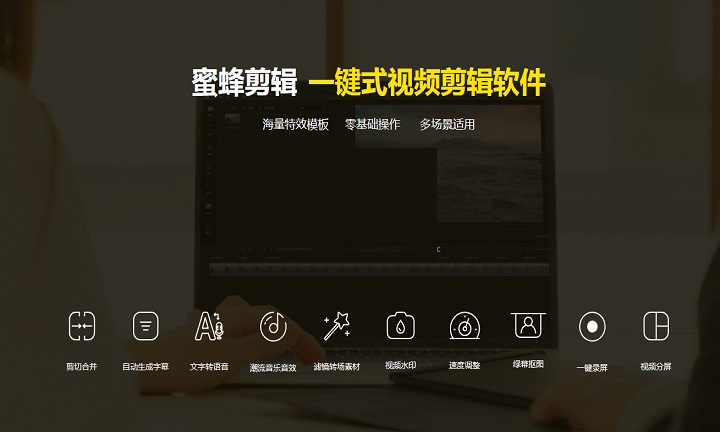
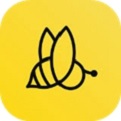
蜜蜂剪辑
官方版 v1.7.5.11人工检测,安全无毒
83.27MB
简体
WinAll
视频处理
390次
2023-10-20
21
软件介绍
蜜蜂剪辑是适合视频文件使用的编辑剪辑工具。蜜蜂剪辑电脑版有着十分出色的剪辑功能,能根据用户的需求对视频进行设计或者裁剪,之后可以直接保存在本地文件中查看。蜜蜂剪辑还可以选择将文件保存为工程项目,便于下次编辑,也可以将视频导出无损完美画质。
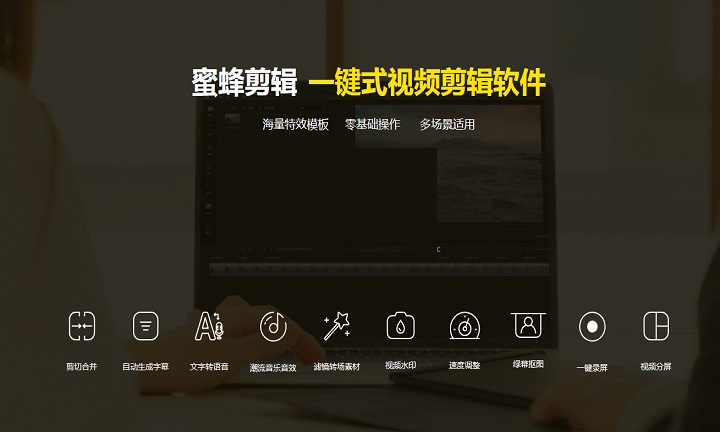
软件特色
1、直接调整视频参数
想要简单地编辑一个视频来改变对比度,亮度,速度等?将原视频拖到音轨上,双击素材,参数一目了然,视频提速/减速,视频旋转90°,后期补光都可以在这里实现,非常方便;
2、一键更换背景音乐
您可以一键将音频与原始视频分开,单独编辑或静音,然后嵌入音频片段以取代背景音乐;
3、高效操作按钮
当我们需要快速分割、裁剪、缩放、添加马赛克和丢弃视频剪辑时,将分割轴拖到需要编辑的节点上,单击工具栏中相应的小按钮即可完成操作。此外,我们提供了许多快捷键,让您更有效率。
软件功能
1、支持多种视频比例
蜜蜂剪辑软件支持多种平台要求的视频比例,如16:9适用于大多数视频平台,9:16适用于抖音等移动端短视频平台,3:4和1:1适用于淘宝主图视频的制作,给你的创作提供了多种可能性,以最佳效果展示你的视频,避免了视频知足后需要裁剪的麻烦,增加了极大的方便性。
2、多样的设计模板
为了能更方便视频小白的上手,蜜蜂剪辑在素材库里为你提供了丰富多样的设计样式,你的视频可以搭配不同风格的滤镜,添加流畅自然的转场效果,套上有趣的叠附特效,为每一帧添加动画,只需简单的右键点击素材,选择“添加到轨道”即可完成操作,大片制作就这么简单!
3、多条轨道同时编辑
要是你想在这一帧视频里再添加一些图片或是画中画效果,蜜蜂剪辑的多轨道编辑就可以帮到你!在原视频轨道的基础上自动多开一条轨道,可以将素材拖进并进行编辑处理,使视频层次更丰富!而且可以同时编辑字幕和背景音乐的素材,即时观看视频整体效果。
4、直接调整视频参数
想简单编辑视频更改对比度、亮度、速度等参数?将原视频拖动到轨道后双击素材即可对参数一目了然,加快/慢视频,将视频90°旋转,后期补光等都可以在此实现,非常便捷!
5、一键替换背景音乐
自制的视频带有噪音会影响观看,换上带感的背景音乐就能让整个视频升级了~在蜜蜂剪辑你可以一键将原视频的音频分离另外编辑或直接静音,然后嵌入你的音频素材,即可完成背景音乐替换。
6、高效的操作按钮
当我们想快速分割、裁剪、缩放、添加马赛克和丢弃视频片段时,将分割轴拖动到你想编辑的节点,点击工具栏上对应的小按钮即可完成操作,此外,我们还提供了不少快捷键可以让你的效率大大提高。
7、导出无损完美画质
蜜蜂剪辑可以选择将文件保存为工程项目,便于下次编辑。若你想保存到电脑上为可播放的文件,则可选择“导出”,在界面上你可以自行调整视频的清晰度、格式、质量等,支持MP4、WMV、AVI、MKV、MOV流行视频格式,还可以单独输出为音频。软件可以根据你的视频尺寸比例将分辨率设置为1920*1080,1280*720,960*540,640*360等,无损画质,全屏观看更舒心。
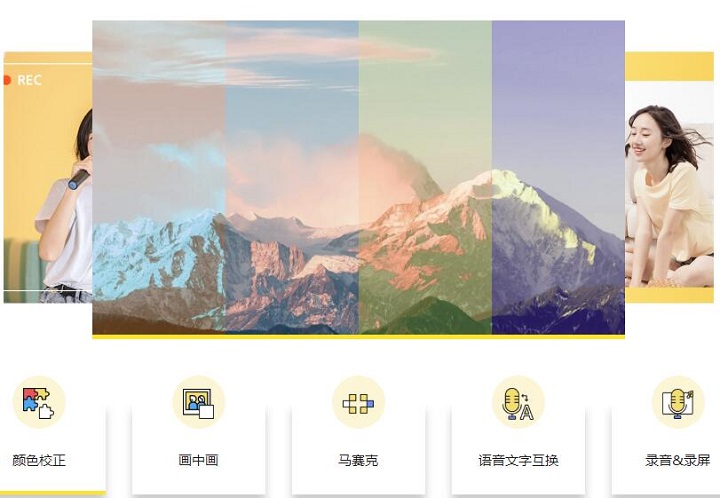
安装步骤
1、首先我们在本站下载蜜蜂剪辑后,加压缩
2、运行安装程序,选择语言
3、根据软件的安装向导提示,点击下一步
4、耐心等待即可完成安装
5、选择试用或者购买,注册账户即可
使用方法
1、首先我们进入蜜蜂剪辑软件的基础编辑窗口,左侧是特效工具一栏
2、拥有的叠附功能,可以快速的完成相关效果的添加,也对滤镜的功能支持
3、可选择特效对相关的文本进行快速的编辑
4、可以快速的实现音频的快速编辑,并且支持对背景完成替换
5、软件支持用户对转场效果进行快速的选择
6、也能对马赛克的效果进行快速的选择
7、可以对视频的宽屏幕进行选择,包括传统的屏幕、淘宝主图、Ins视频、手机竖屏等
8、可以对视频进行快速的调整,包括画中画、多开轨道同时编辑、叠加完美蒙版等功能,为影片注入灵魂
常见问题
问:蜜蜂剪辑怎么剪辑音乐?
答:导入音乐
1、启动软件,依次点击“导入”>“导入文件”,将我们电脑上的音乐导入软件。
2、除了可以在软件中点击“导入”来添加音乐外,也可以直接用鼠标将音乐文件拖入软件的素材区。
剪辑音乐
1、音乐导入成功后,点击音乐右下角的“+”,或者直接将音乐拖入下方的音频轨道。
2、音乐拖入音频轨道后,点击预览窗口的播放按键可以播放。
3、当音乐播放到你想切分的时间点时,暂停播放,点击工具栏的“分割”键可以将音乐分割开。当然,你也可以直接拉动时间轴至切分的时间点,分割音乐。
4、分割后的音乐如果是我们不需要的,可以在选中后点击工具栏的“删除”按键来删除,或者也可以在选中音频后,直接点击键盘上的“Delete”键来完成此操作。
5、双击音频轨道上的音乐,在弹出的音频编辑框下,可以对音乐的播放速度、音量进行调整,同时还可以为音乐加入淡入淡出效果。
导出音乐
音乐剪辑完成并播放没有问题后,点击“导出”。在导出框内,依次选择“音频”>“MP3”或者“AAC”后,点击“导出”即可。
更新日志
语音转文字vip限制更新
播放无声音的问题修复
文字字幕优化
点击头像闪退问题修复
轨道性能优化
小编寄语
蜜蜂剪辑可以满足用户对于方向、速度、对比度、饱和度、亮度、调色、参数调整等等功能,让用户在剪辑视频的时候更加的得心应手,并且能够使用在多个场景中,还有各种的模板,用户能够快速的找到最适合自己的模板,快速剪辑视频。

格式转换专家
1.2 / 120MB
5.4W 4.5K 2024-07-10

音视频处理软件
1.1.1.5 / 120MB
3.7W 6.3K 2024-07-11

转换格式好帮手
1.22.1369.279 / 120MB
3.3W 9.8K 2024-07-11

实用的手机摄像头软件
官方版 v9.1.1927.0 / 120MB
3.2W 2.7W 2024-07-11

万能多媒体文件转换工具
套件特别版v5.21.0.0 / 120MB
1.5W 739 2025-06-26

专业好用的视频编辑软件
官方版 v3.4.0.0 / 120MB
8.8K 442 2023-12-04

一款好用视频编辑软件
2.0.2.2296 官方版 / 120MB
8.6K 1.6W 2024-07-10

专业的抖音直播辅助工具
电脑版 v11.0.5 / 120MB
6.9K 345 2025-12-04

音视频转换软件
官方版 v3.6.16.246 / 120MB
6.0K 300 2024-05-27

哔哩哔哩官方推出的视频剪辑软件
最新版3.4.0 / 120MB
5.0K 251 2025-01-27

语音转文字软件专题为您提供了一站式的语音转文字解决方案。本专题内包含金舟电脑录音软件、嗨格式录音大师等软件,这些软件能够将录音文件自动转换为文字,适用于各种场景,如会议记录、课堂笔记、采访录音等。使用录音转文字助手软件,您可以轻松地将音频文件转化为文字,提高工作效率,减少手动转录的时间和精力。这些软件通常具有高识别准确率、易于操作的用户界面以及强大的音频处理功能。无论您是商务人士、学生还是记者,语音转文字软件专题都能满足您的需求,让转录过程变得更加简单、高效。
共包含20款软件 8-20
语音转文字

视频剪辑软件是一款功能强大的工具,用于对视频进行编辑、剪辑和后期处理。它支持导入多种格式的视频文件,并提供了丰富的剪辑工具,如切割、拼接、转场、音效等,让用户可以轻松实现自己的创意。视频剪辑软件还提供了多种特效和滤镜,可以美化视频画面,增强视觉效果。此外,它还支持字幕添加、音频调整等功能,让用户可以制作出更加完美的视频作品。视频剪辑软件广泛应用于电影、电视、广告、自媒体等领域,是视频制作人员必备的工具之一。
共包含36款软件 8-20
视频剪辑软件

视频去水印软件是一款专门用于去除视频中水印的工具。它通过先进的算法和技术,能够快速准确地去除视频中的水印,同时保持视频的清晰度和质量。该软件支持多种视频格式,并提供了多种去水印模式,以适应不同的水印情况和需求。用户只需简单几步操作,即可快速去除视频中的水印,方便快捷。视频去水印软件广泛应用于短视频制作、影视剪辑、广告设计等领域,是视频编辑人员必备的工具之一。
共包含15款软件 8-20
视频去水印软件